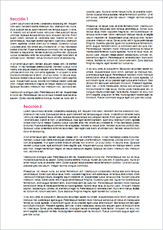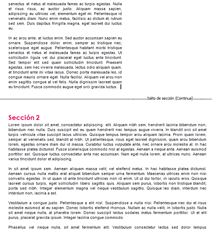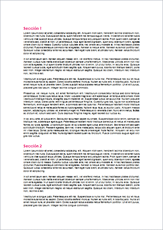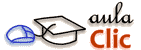
Los saltos de sección de Word indican cuándo acaba un determinado apartado o sección. Esto permite que los elementos que comunmente se aplican a todo el documento por igual, como el pie de página o las tabulaciones, cesen en un determinado punto, para poder configurarlos de forma distinta a continuación. Puede resultar muy útil para aplicar un formato distinto en las páginas de un mismo documento o bien en distintas zonas de la misma página.
Las posibilidades son muchas, por ejemplo podríamos:
![]() Para incluir un salto de sección en el documento, nos situamos en la ficha Formato > grupo Configurar página > desplegamos el menú Saltos y escogemos cualquiera de las opciones de la categoría Saltos de sección. Observa en la imagen los tipos de saltos y sus definiciones.
Para incluir un salto de sección en el documento, nos situamos en la ficha Formato > grupo Configurar página > desplegamos el menú Saltos y escogemos cualquiera de las opciones de la categoría Saltos de sección. Observa en la imagen los tipos de saltos y sus definiciones.
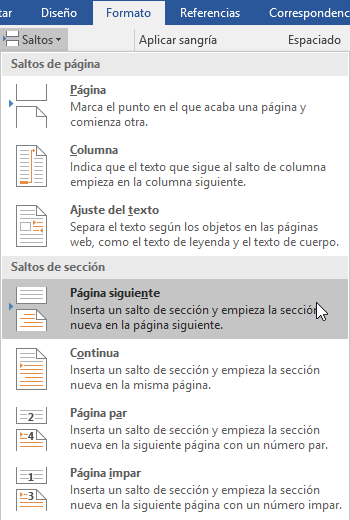
![]() Si queremos establecer encabezados y pies de página diferentes para cada sección debemos romper el vínculo al anterior que Word crea por defecto, para ello, vamos al modo edición de Encabezado o Pie de página y situamos el cursor en la sección adecuada y pulsar el botón Vincular al anterior. Veremos como desaparece el recuadro gris
Si queremos establecer encabezados y pies de página diferentes para cada sección debemos romper el vínculo al anterior que Word crea por defecto, para ello, vamos al modo edición de Encabezado o Pie de página y situamos el cursor en la sección adecuada y pulsar el botón Vincular al anterior. Veremos como desaparece el recuadro gris ![]() que dice "Igual que el anterior"
que dice "Igual que el anterior"
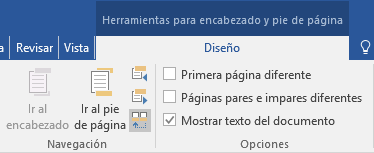
![]() Para eliminar un salto de sección debemos visualizarlo, para ello :
Para eliminar un salto de sección debemos visualizarlo, para ello :
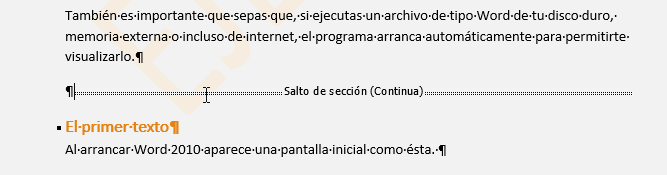
Importante: Al eliminar un salto de sección, Word interpreta que ahora todo forma parte del mismo apartado y por tanto se pierde el formato específico de la sección inmediatamente superior al salto para adoptar el de la sección inferior.
Lo veremos más claro con un ejemplo. La siguiente secuencia de imágenes muestra una misma página con dos secciones; la primera con dos columnas y margen estrecho y la segunda de una columna con margen normal. Observamos que si eliminamos la línea de salto en la vista borrador, la sección superior adquirirá el formato de la inferior y el formato de la página será, por lo tanto, de una única columna con márgenes anchos.